vivo里的照片怎么传到电脑 如何通过USB将VIVO手机中的照片传到电脑
日期: 来源:小麦安卓网
随着智能手机的普及,人们越来越依赖手机来拍摄和保存珍贵的照片,有时候我们可能需要将手机中的照片传输到电脑上进行编辑、备份或分享。对于VIVO手机用户而言,通过USB将照片传输到电脑是一种简单而有效的方法。只需准备一根USB数据线,将手机与电脑连接,便可以轻松地将照片传输到电脑上。接下来让我们详细了解一下这个简便的操作步骤。
如何通过USB将VIVO手机中的照片传到电脑
具体方法:
1.直接用原装数据线连接电脑和手机是不能直接传输照片的,在连接之前首先在电脑端下载“VIVO手机助手”。百度搜索“VIVO手机助手”或到VIVO官网下载。
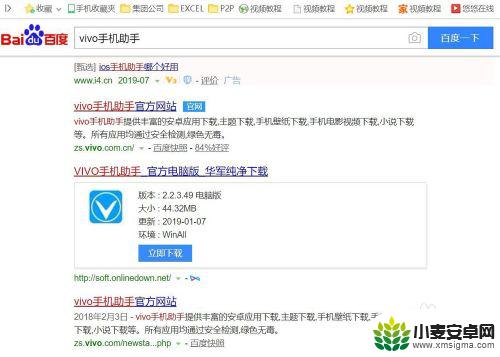
2.下载完成后,在电脑上按提示安装“VIVO手机助手”。
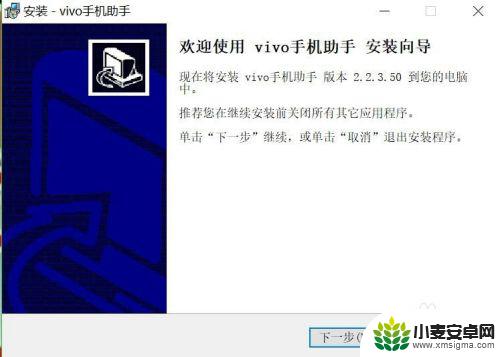
3.打开“手机助手”,进入首页面(如下图所示)。用数据线连接手机和电脑,然后点击使用USB连接处的“连接”。
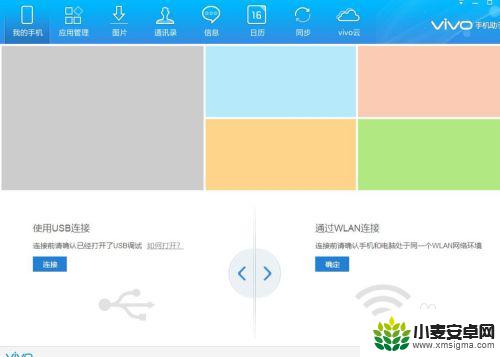
4.连接成功后进入如下界面:
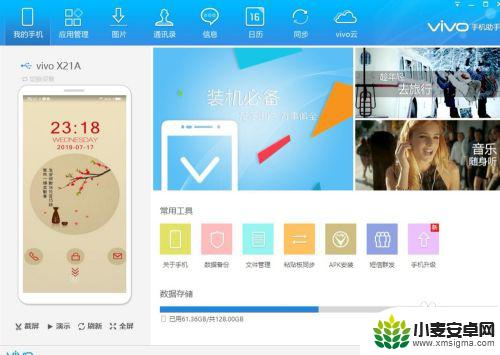
5.选择想要导出的照片,选定好后点击“导出”即可。
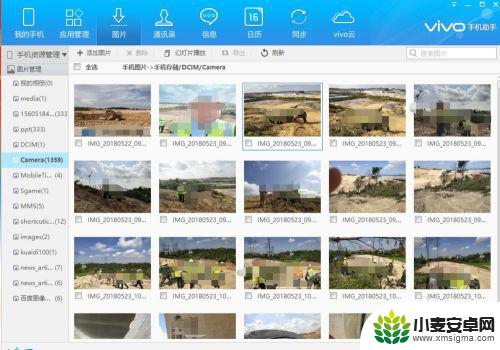
以上就是vivo里的照片怎么传到电脑的全部内容,如果遇到这种情况,你可以根据小编的操作来解决,非常简单快速,一步到位。
相关教程
-
手机数据线连接电脑怎么传照片 手机照片怎样通过数据线传到电脑
-
手机的照片怎么传到电脑上 怎么用数据线把手机里的照片传到电脑上
-
用手机数据线怎么把图片传到电脑 如何利用USB数据线传输手机照片到电脑
-
怎么把电脑的照片传到手机上 电脑中的照片如何传到手机上
-
手机插电脑上怎么找照片 怎样将手机里的照片传到电脑上
-
手机照片怎么通过蓝牙传到电脑 WIN10系统蓝牙功能如何将手机图片传输到电脑
-
手机声控拍照怎么操作 手机声控拍照设置步骤
-
vivo如何清理手机内存空间 vivo手机清理干净内存技巧
-
用手机怎么扫描文字成电子版 手机扫描纸质文件制作电子版扫描件
-
华为手机如何开启qq分身 华为手机QQ分身快速设置方法












